- Obožavatelji COD Warzonea suočili su se s velikim brojem bugova i propusta u igri.
- Jedna od najčešćih COD Warzone pogrešaka ne dopušta korisnicima ažuriranje igre na svom PS4 i javlja grešku u nedostatku slobodnog prostora.
- Slijedeći savjete navedene u ovom vodiču, možda ćete moći riješiti problem i vratiti se igranju.

xINSTALIRAJTE KLIKOM NA DATOTEKU ZA PREUZIMANJE
Ovaj softver će popraviti uobičajene računalne pogreške, zaštititi vas od gubitka datoteka, zlonamjernog softvera, kvara hardvera i optimizirati vaše računalo za maksimalnu učinkovitost. Riješite probleme s računalom i uklonite viruse sada u 3 jednostavna koraka:
- Preuzmite alat za popravak računala Restoro koji dolazi s patentiranim tehnologijama (dostupan patent ovdje).
- Klik Započni skeniranje kako biste pronašli probleme sa sustavom Windows koji bi mogli uzrokovati probleme s računalom.
- Klik Popravi sve kako biste riješili probleme koji utječu na sigurnost i performanse vašeg računala.
- Restoro je preuzeo 0 čitatelji ovog mjeseca.
Nekoliko korisnika su izvijestili da su suočeni s pogreškom s ažuriranjem Warzone nema dovoljno slobodnog prostora i ne mogu instalirati najnovije COD Warzone ažurirati na svojim konzolama.
Ovo je razljutilo mnoge Call of Duty Warzone obožavatelje, a oni neprestano traže rješenja na internetu. Ako ste među takvim korisnicima, došli ste na pravo mjesto.
Jer ovdje, u ovom vodiču, dat ćemo vam 5 jasnih rješenja koja vam mogu pomoći da ispravite pogrešku u ažuriranju Warzone nema dovoljno slobodnog prostora. Uđimo odmah u to.
Zašto ne mogu ažurirati COD Warzone kada imam dovoljno prostora?
Ova se pogreška ne odnosi samo na COD Warzone; druge COD igre su imale isti problem.
Neki korisnici su spomenuli da PS4 konzola zahtijeva dvostruku količinu prostora od stvarne veličine igre. Ali to ne vrijedi za druge igre, osim za COD Warzone.
Dakle, najbolja opklada da se suočavate s Warzone ažuriranjem nema dovoljno slobodnog prostora pogreška može biti zbog greške. Nažalost, nema jasnoće o tome što uzrokuje ovaj problem, ali slijedeći dolje navedena rješenja, nadamo se da ćete moći riješiti problem.
Kako mogu popraviti pogrešku u ažuriranju Warzone nema dovoljno slobodnog prostora?
1. Izbrišite i instalirajte samo potrebne dodatke
- Otvori PlayStation knjižnica.
- Odaberi svi.
- Odaberi COD Warzone i pogodio Mogućnosti dugme.
- Odaberite Izbrisati.
- Pritisnite u redu potvrditi.
Brisanje cijele igre COD Warzone pomoći će vam da oslobodite značajnu količinu prostora na vašoj konzoli, ali također olakšava još jednu stvar.
Savjet stručnjaka: Neki problemi s računalom teško se rješavaju, pogotovo kada su u pitanju oštećena spremišta ili nedostajuće Windows datoteke. Ako imate problema s ispravljanjem pogreške, vaš sustav je možda djelomično pokvaren. Preporučujemo da instalirate Restoro, alat koji će skenirati vaš stroj i utvrditi u čemu je greška.
Kliknite ovdje za preuzimanje i početak popravljanja.
Sljedeći put kada ćemo preuzimati COD Warzone, preuzet ćemo samo potrebne komponente igre. Ako želite igrati samo multiplayer, imali biste samo multiplayer dio igre.
Slijedite korake za preuzimanje određenog dodatka za igru.
- Krenite do Knjižnica.
- Pomaknite se prema dolje i odaberite Kupljeno opciju iz lijevog okna.
- Traziti COD Warzone.
- Odaberite PlayStation Store dugme.
- Odaberite Vaši dodaci.
- Preuzmite određene dodatke s kojima želite igrati igru. Na primjer, preuzmite samo način rada za više igrača za COD Warzone.
- Sada preuzmite igru s PlayStation Stora.
2. Izbrišite igre i aplikacije
- Krenite do Postavke.

- Pomaknite se prema dolje i odaberite Skladištenje.
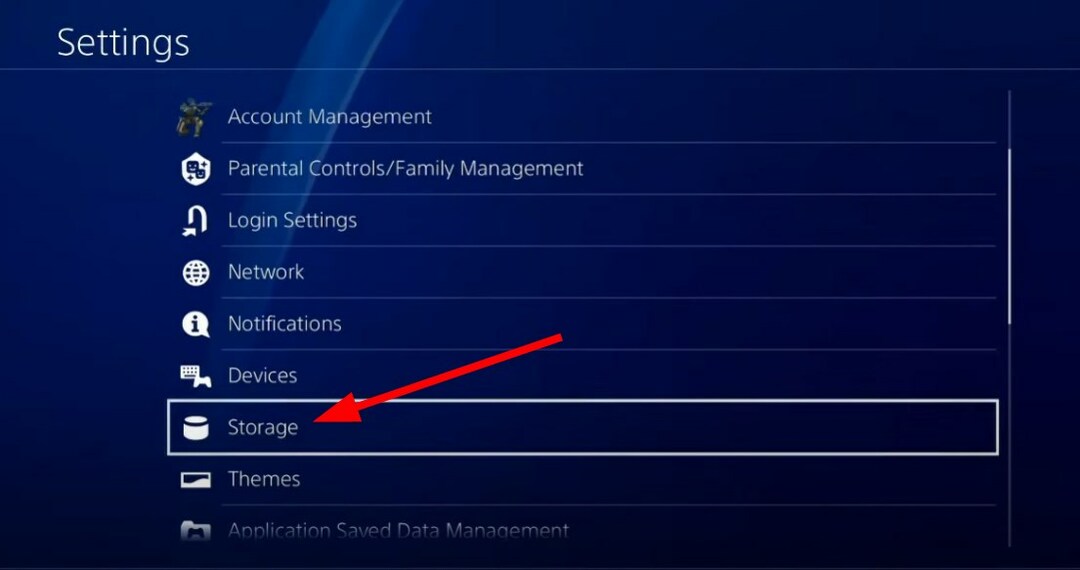
- Pritisnite x na vašem kontroleru za otvaranje Pohrana sustava.

- Ići Primjena.
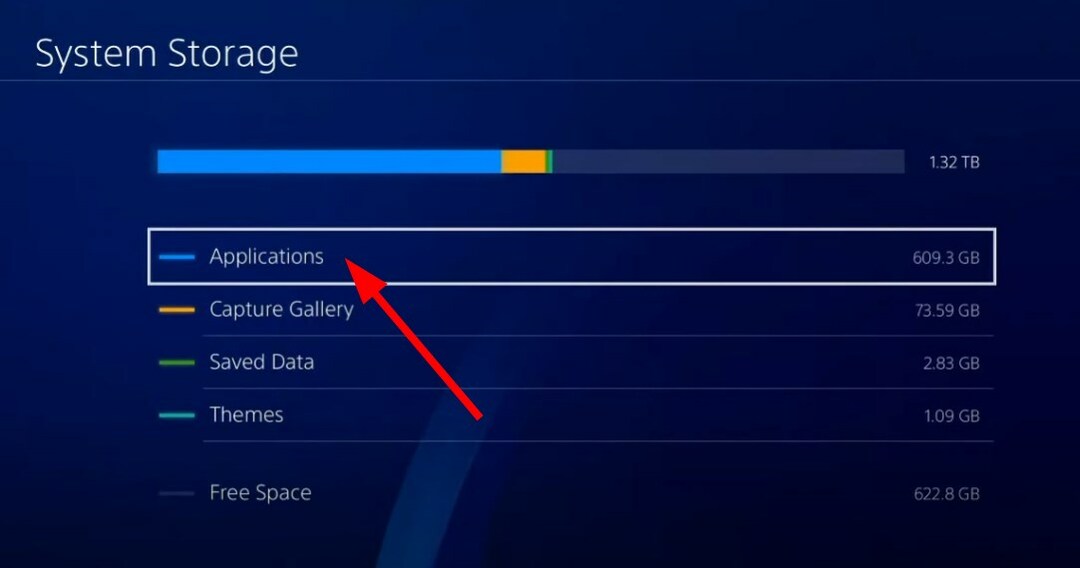
- Počnite brisati neželjene aplikacije i igre sa svoje konzole.
3. Izbrišite podatke igre iz Galerije
- Krenite do Postavke.

- Pomaknite se prema dolje i odaberite Skladištenje.
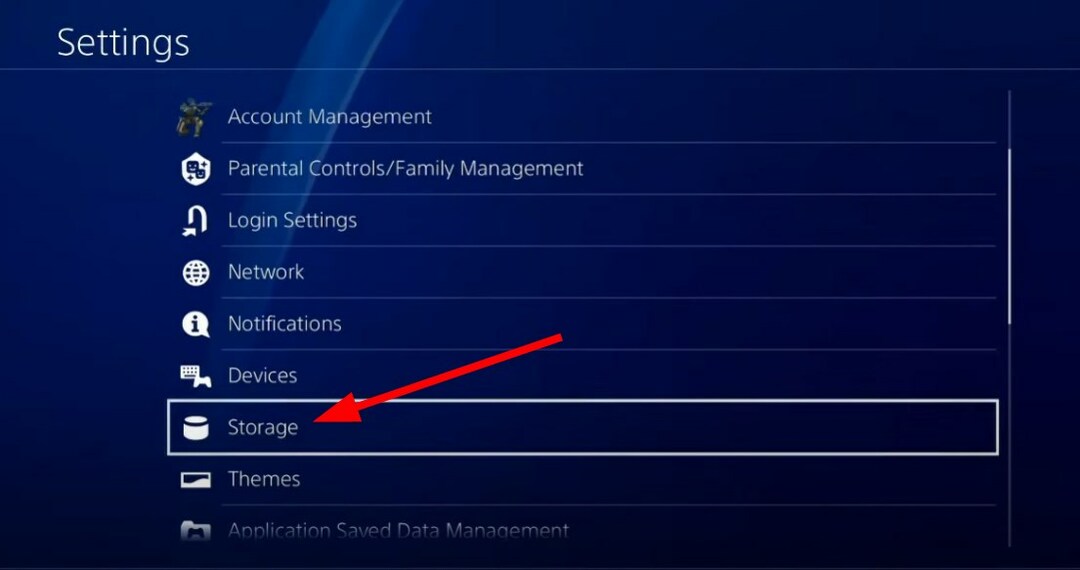
- Pritisnite x na vašem kontroleru za otvaranje Pohrana sustava.

- Odaberi Galerija snimanja.

- Sada izbrišite sve podatke igre, kao što su snimke zaslona, snimanje zaslona, itd., datoteke koje možda ispunjavaju nepotreban prostor na vašoj konzoli.
- 6 načina da popravite pogrešku mrežne prijave na Playstationu
- Podaci igre nisu dovršili instalaciju Resident Evil 7 [Dubinski vodič]
- 12 načina za prijavu na Playstation Network bez problema
4. Izbriši spremljene igre
- Otvori Postavke.

- Odaberi Skladištenje.

- Odaberite Pohrana sustava.

- Odaberi Spremljeni podaci.

- Odaberite COD: Warzone igra za pristup spremljenim podacima igre.
- Odaberi Mogućnosti i pogodio Izbrisati.
- Odaberite spremljene podatkovne datoteke za brisanje, a zatim odaberite Izbrisati.
5. Očistite predmemoriju na svojoj konzoli
- Isključiti vaš PlayStation 4 ili 5.
- Pričekajte da svjetla PlayStation 4 ili 5 potpuno se isključuje.
- Isključite utikač kabel za napajanje iz utičnice.
- Čekati otprilike minutu ili dvije.
- Utikač kabel za napajanje natrag u svoju konzolu.
- Upaliti svoju konzolu.
Zašto mi treba toliko prostora za pohranu da ažuriram COD Warzone?
Odgovor na ovo pitanje dolazi dvojako. Prvi je da PS4 uvijek preuzima cijelu igru i sva nova ažuriranja koja instalirate na svoju konzolu.
Ako već imate instaliran COD Warzone na vašem PS4 i želite instalirati ažuriranje, trebali biste imati slobodan prostor u ukupnoj veličini igre + veličini ažuriranja.
To je, nažalost, način na koji PS4 pohranjuje igre. Stvara drugu kopiju igre, instalira ažuriranje i novu verziju igre, a kasnije briše stariju verziju.
Što možete učiniti da spriječite ovaj problem? Nažalost, sve što možete učiniti je slijediti gore navedene korake kako biste oslobodili prostor na svojoj PS4 konzoli. Alternativno, možete priključiti veće tvrde diskove i SSD-ove ili priključite USB vanjski tvrdi disk za proširenje skladišta.
Kako biste izbjegli suočavanje s pogreškom u ažuriranju Warzone nema dovoljno slobodnog prostora, preporučujemo da očistite prostor na svojoj konzoli prije nego što nastavite s preuzimanjem ažuriranja.
 Još uvijek imate problema?Popravite ih ovim alatom:
Još uvijek imate problema?Popravite ih ovim alatom:
- Preuzmite ovaj alat za popravak računala ocjenjeno Sjajno na TrustPilot.com (preuzimanje počinje na ovoj stranici).
- Klik Započni skeniranje kako biste pronašli probleme sa sustavom Windows koji bi mogli uzrokovati probleme s računalom.
- Klik Popravi sve za rješavanje problema s patentiranim tehnologijama (Ekskluzivni popust za naše čitatelje).
Restoro je preuzeo 0 čitatelji ovog mjeseca.


